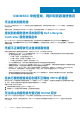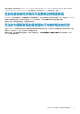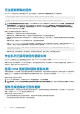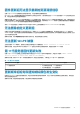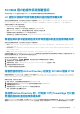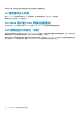FAQ
OMIMSSC 中的查找、同步和资源清册情况
无法查找到服务器
向 OMIMSSC 设备登记多个 Microsoft 控制台并且您尝试查找服务器时,如果甚至不能访问其中一个 SCCM 控制台,则服务器查找
作业将会失败。
要解决此问题,请取消登记不可访问的 SCCM 控制台,或修正错误并确保 SCCM 控制台可从 OMIMSSC 设备访问。
查找到的服务器未添加到所有 Dell Lifecycle
Controller
服务器集合中
在 SCCM 的 OMIMSSC 控制台扩展中查找到服务器后,服务器可能未添加到所有 Dell Lifecycle Controller 服务器集合中。
要解决此问题,请删除所有 Dell Lifecycle Controller 服务器集合,然后查找服务器。将会在 SCCM 中自动创建集合,并且会将服
务器添加到组。
凭据不正确导致无法查找到服务器
如果在查找期间提供了错误的凭据详细信息,则根据 iDRAC 版本,可以采取以下解决方法:
•
• 在查找装有 iDRAC 版本 2.10.10.10 和更高版本的第 12 代 PowerEdge 服务器时,如果在凭据配置文件中提供了错误的详细信
息,服务器查找会失败,同时出现以下情况:
• 对于第一次尝试,不会阻止服务器 IP 地址。
• 对于第二次尝试,服务器 IP 地址被阻止 30 秒。
• 对于第三次及后续尝试,服务器 IP 地址被阻止 60 秒。
在 IP 地址被解除阻止后,您可以使用正确的凭据配置文件详细信息重新尝试查找服务器。
• 在查找具有早于 2.10.10.10 的 iDRAC 版本的第 11 代或 12 代 PowerEdge 服务器时,如果因错误的凭据配置文件详细信息导致服
务器查找尝试失败,则使用正确的凭据配置文件详细信息重新查找服务器。
• 对于早于 2.10.10.10 的 iDRAC 版本,阻止 IP 地址是可配置的。有关更多信息,请参阅 iDRAC 说明文件,网址为 Dell.com/
idracmanuals。根据您的要求,您也可以禁用阻止 IP 地址。另外,您还可以检查是否已在 iDRAC 中启用
iDRAC.IPBlocking.BlockEnable 功能。
• 如果在查找到服务器并在设备中添加之后更改了默认 iDRAC 凭据配置文件,则不能针对服务器执行任何活动。要使用服务
器,请使用新的凭据配置文件重新查找服务器。
在执行服务器查找后创建不正确的 VRTX 机箱组
将以前位于另一个机箱的模块化服务器添加到 VRTX 机箱并在 OMIMSSC 中查找后,这些模块化服务器包含以前机箱的服务标签信
息。因此,在设备中创建含有旧机箱信息而不是最新机箱信息的 VRTX 机箱组。
要解决此问题,请执行以下操作:
1. 在新添加的模块化服务器上启用 CSIOR 并重设 iDRAC。
2. 手动删除 VRTX 机箱组中的所有服务器,然后重新查找服务器。
无法将主机服务器与登记的 SCCM 同步
在将 OMIMSSC 控制台扩展与登记的 SCCM 同步期间,服务器在同步作业中未列为子任务,因此不会同步。
要解决此问题,请使用“以管理员权限运行”启动 SCCM 控制台并为服务器更新带外配置。将 OMIMSSC 控制台扩展与登记的
SCCM 同步。
6
12 OMIMSSC 中的查找、同步和资源清册情况